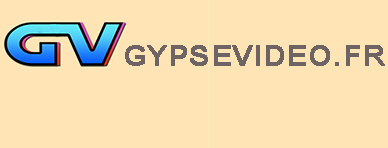CRÉER UN TITRE DANS UN BANDEAU ANIMÉ
création du bandeau I ajout titre I animation du bandeau I sauvegarde de l'effet
Ce tutoriel va vous permettre de réaliser facilement, avec Vidéo deluxe, un titre dans un bandeau animé.
Dans cette étape nous allons créer le bandeau :
![]() Pensez à enregistrer régulièrement le projet afin d'éviter d'avoir à recommencer dés le début en cas de problème.
Pensez à enregistrer régulièrement le projet afin d'éviter d'avoir à recommencer dés le début en cas de problème.

- Ouvrez Vidéo Deluxe menu Éditer
- Importez la vidéo dans la timeline par glisser/déposer
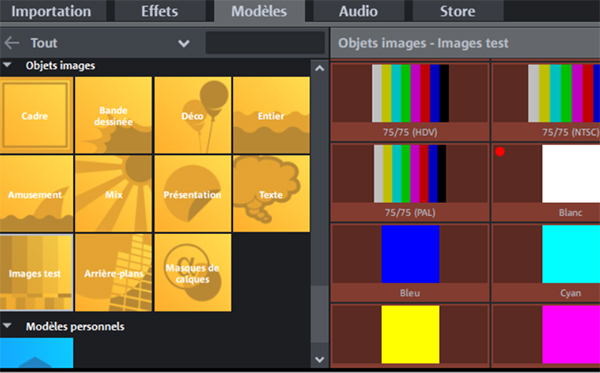
- Dans Modèles > Objets images > Images tests faites un Glisser/Déposer de l'image Blanc sur la piste 3.
- Réduisez la durée de l'objet fond blanc à 5s

1 - Sélectionnez l'objet fond blanc
2 - Menu Effets > Affichage/Animation cliquez sur Position/Taille
3 - Décochez Proportions fixes
4 - Réduisez l'image fond blanc sous forme de bandeau, selon votre convenance
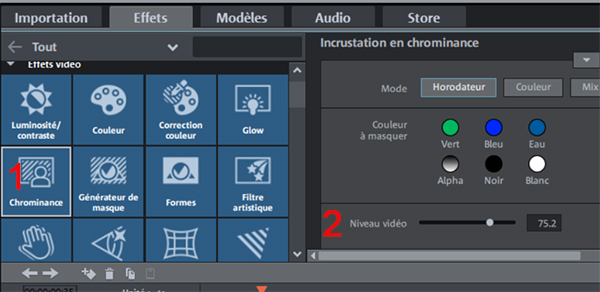
1 - Menu Effets > Effets vidéo cliquez sur Chrominance
2 - Réglez le Niveau vidéo afin d'obtenir de la transparence (60 à 75%)
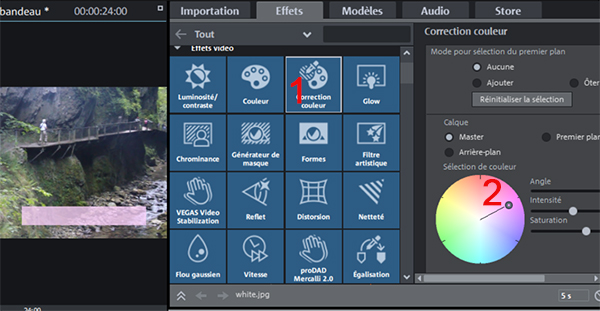
1 - Vous pouvez modifier la couleur du bandeau : Effets > Effets vidéo > Correction couleur
2 - Choisissez la couleur qui vous convient
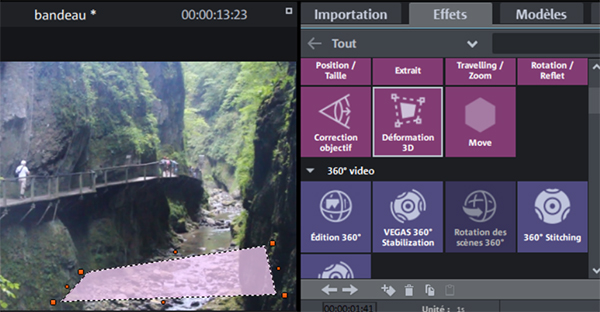
Au gré de votre fantaisie, vous pouvez modifier les perspectives du bandeau avec l'effet Déformation 3D
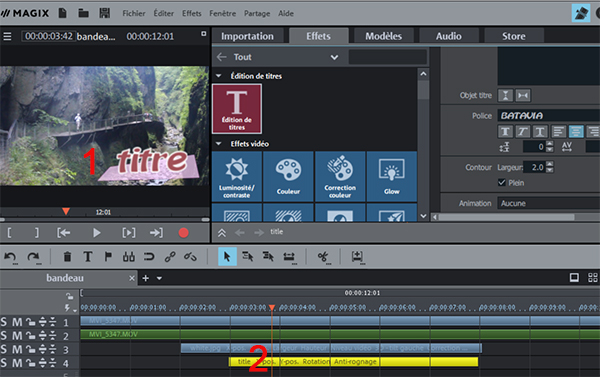
1 - Créez un titre que vous positionnez à l'intérieur du bandeau.
2 - Sur la timeline, placez l'objet Titre sous l'objet bandeau avec un décalage de 1s. (durée 4s.)
ÉTAPE 3 : animation du bandeau
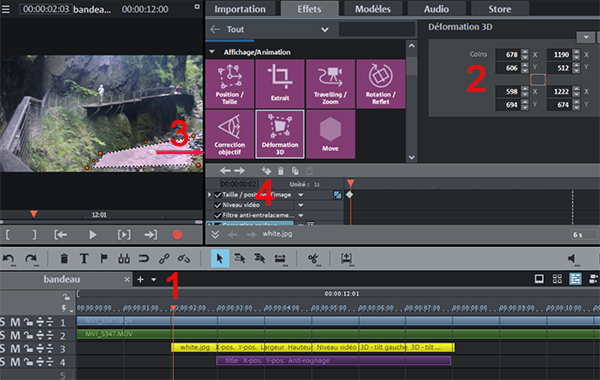
1 - Sélectionnez l'objet bandeau et placez le curseur de lecture au début de l'objet
2 - Relevez les coordonnées de l'objet bandeau (elles vous seront utiles pour la suite)
3 - Déplacez horizontalement le bandeau hors du cadre en laissant apparaître les repères (clic gauche de la souris maintenu enfoncé)
4 - Créez une image clé : clic sur bouton ![]()
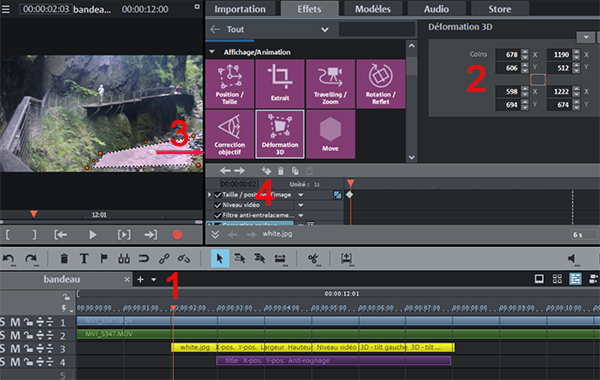
1 - Déplacez le curseur de lecture d'1s (début objet Titre)
2 - Reportez les coordonnées relevées précédemment
3 - Une image clé s'ajoute automatiquement
Vérifiez la lecture de l'animation : déplacement horizontal du bandeau de l'extérieur vers l'intérieur de l'image vidéo.

Sur l'objet Titre, déplacez la poignée gauche sur une durée de 1/2 s. et les poignées droites de fondu des objets bandeau et Titre sur une durée de 1 s.
À ce stade du tutoriel, l'animation du bandeau est réalisée. Mais, pour réutiliser cet effet, il faut le sauvegarder.
ÉTAPE 4 : sauvegarde de l'effet

Cliquez droit sur l'objet bandeau puis sur Effets vidéo > Enregistrer les effets vidéo
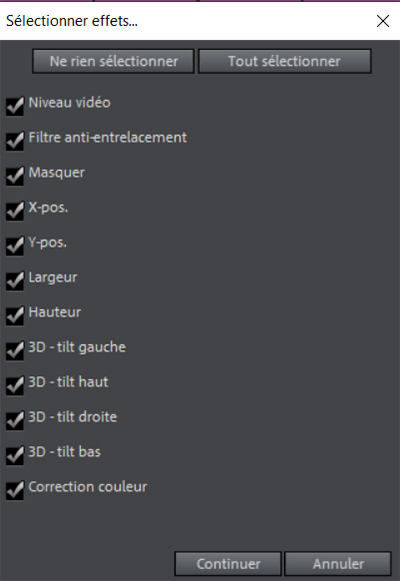
Cliquez sur Continuer
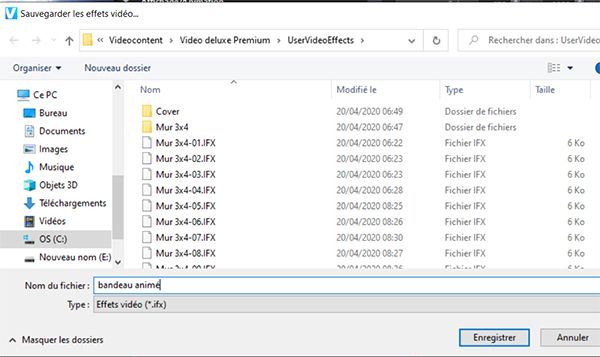
Le dossier UserVideoEffects s'ouvre : attribuez un nom à l'effet et validez (bouton Enregistrer)